热门标签
热门文章
- 1java8 lambda python_Java 8的核心新特性:Lambda(匿名函数)、流、默认方法
- 2GRU-深度学习循环神经网络情感分类模型搭建_gru网络进行情感分类
- 3申请ios证书并发布uniapp软件
- 4毕设分享|基于51单片机基于Proteus的温控系统设计与仿真_proteus仿真课程设计
- 5Neo4j 3.2版正式发布:企业级扩展性增强、原生性能提高,还有更多特性
- 6LLaMA Board: 通过一站式网页界面快速上手 LLaMA Factory
- 7微服务SpringCloud ES分布式全文搜索引擎简介 下载安装及简单操作入门
- 82024 年求职不易,有没有什么效率高的求职方法?
- 9微信小程序获取用户openid_刚接触小程序,用微信开发工具获取用户的 openid 每次都会变?
- 10排序算法——梳理总结
当前位置: article > 正文
win10+cuda11.8+cudnn8.6.0安装_cuda11.8下载
作者:Guff_9hys | 2024-06-20 14:01:38
赞
踩
cuda11.8下载
目录
一、NVIDIA 驱动程序下载
1、查看显卡类型:连续按下CTRL+ALT+DELETE -> 选择任务管理器 -> 性能 -> GPU -> 右上角
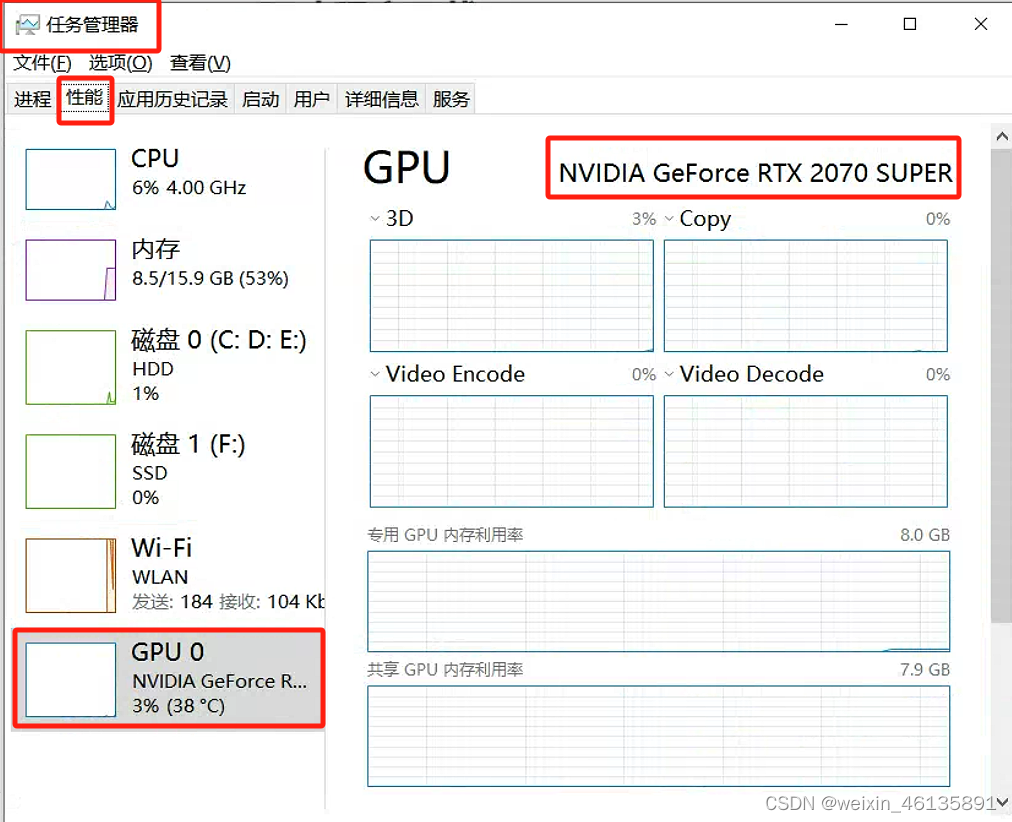
2、下载地址:官方驱动 | NVIDIA
下载后傻瓜式安装即可
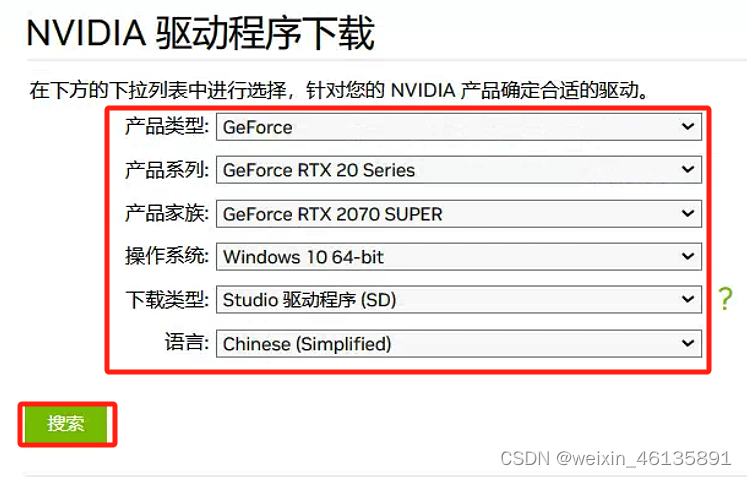
二、cuda11.8下载
1、确定是否能安装cuda11.8
win+R,输入cmd,在终端中输入命令nvidia-smi,显示的cuda版本>11.8即可安装
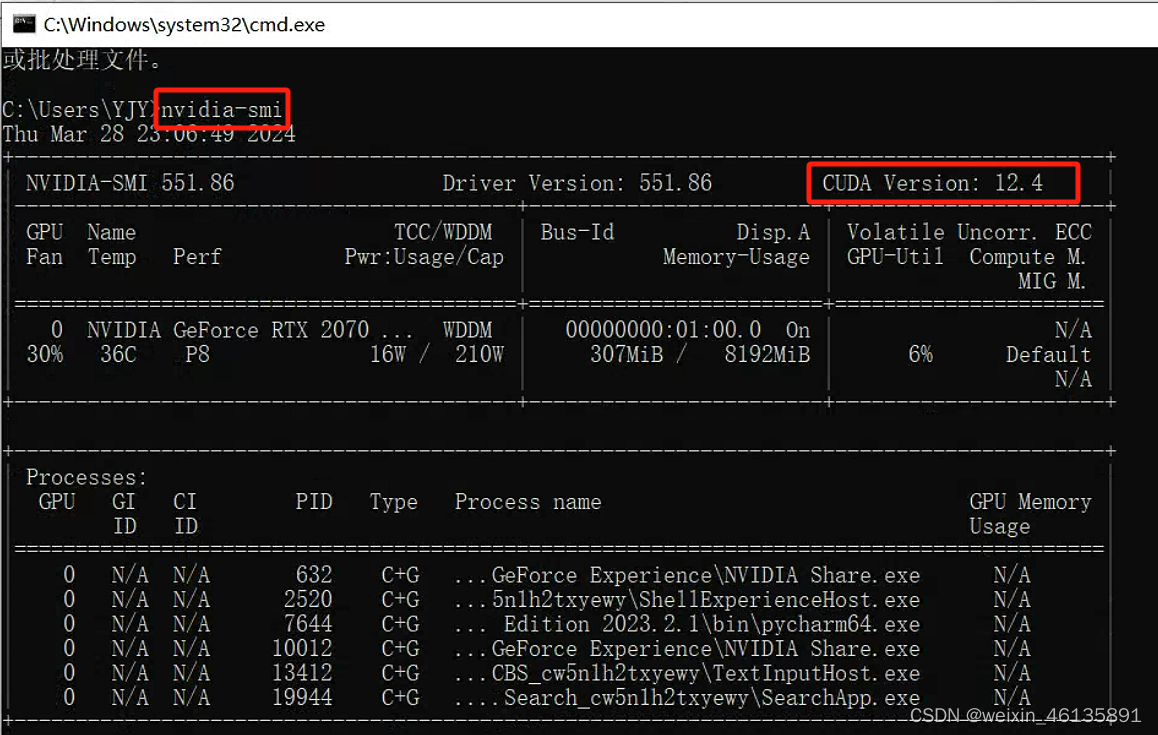
2、cuda11.8下载地址:https://developer.nvidia.com/cuda-11-8-0-download-archive
下载后傻瓜式安装
默认安装目录:C:\Program Files\NVIDIA GPU Computing Toolkit\CUDA\v11.8
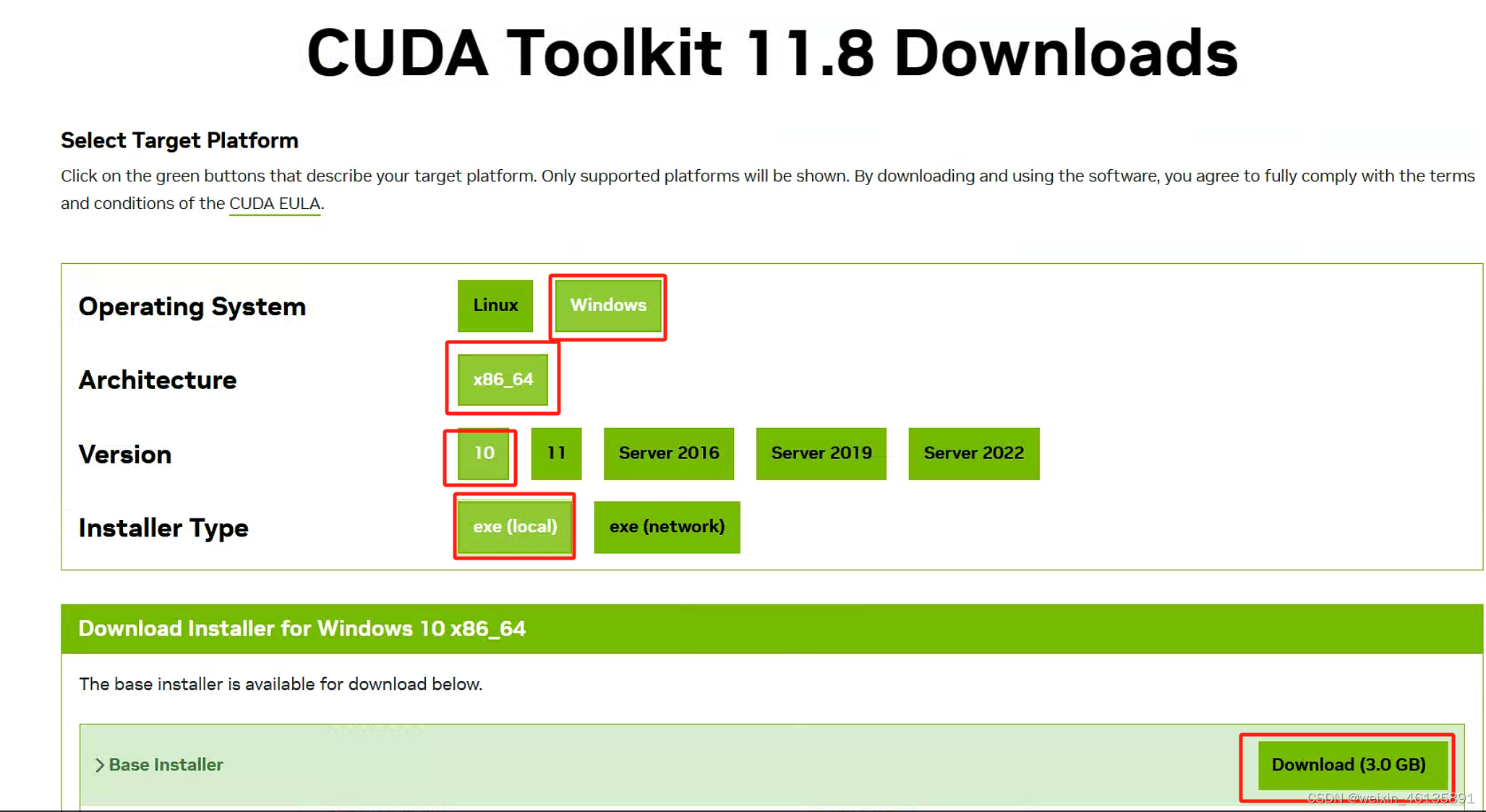
3、确认cuda11.8是否安装成功
win + R 输入cmd回车,打开终端,输入命令nvcc -V,显示cuda11.8版本说明安装成功

三、cudnn8.6.0下载
1、cudnn8.6.0下载地址:cuDNN 历史版本 | NVIDIA 开发者
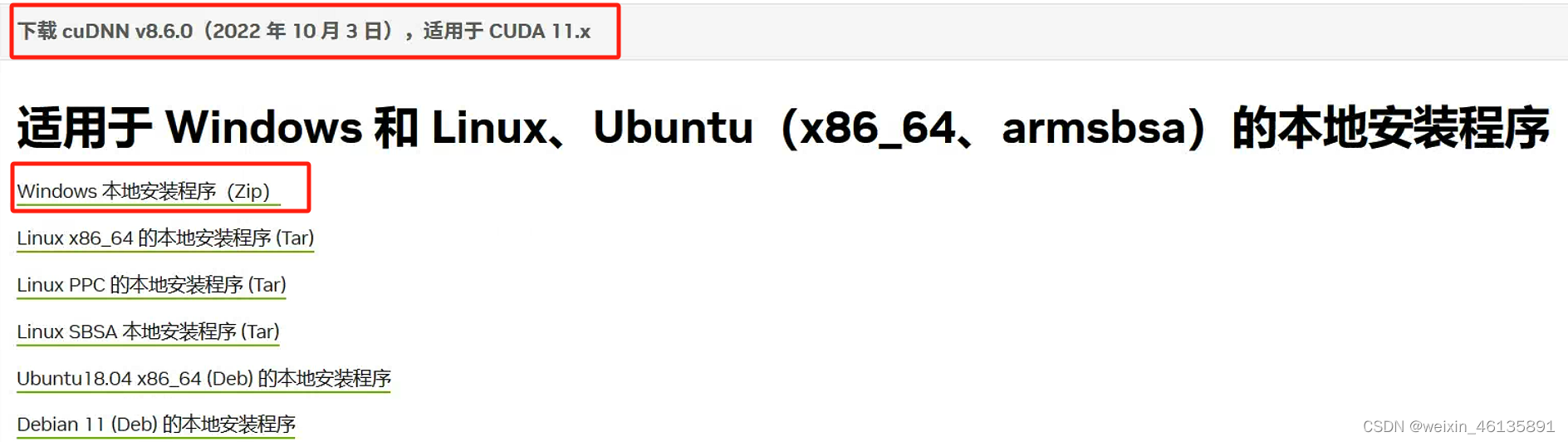
2、安装
下载cudnn-windows-x86_64-8.6.0.163_cuda11-archive.zip文件到本地,解压文件后如下:
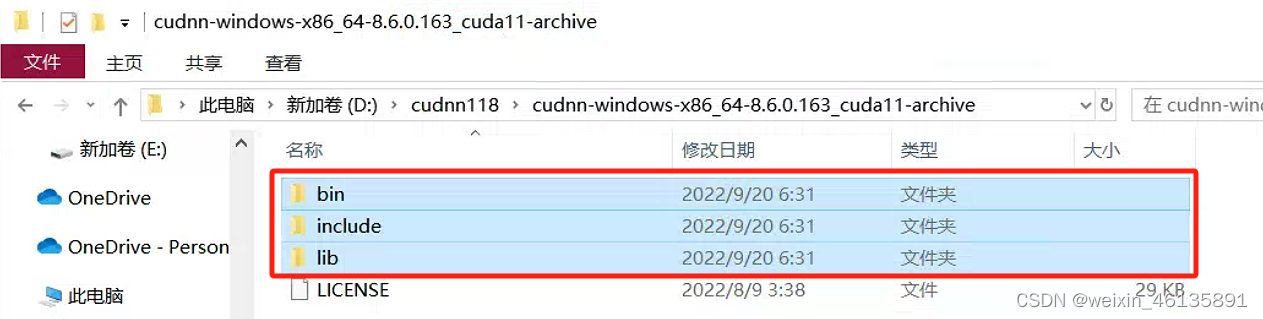
复制cudnn-windows-x86_64-8.6.0.163_cuda11-archive文件夹下的bin、include、lib文件夹,粘贴到cuda11.8的安装目录C:\Program Files\NVIDIA GPU Computing Toolkit\CUDA\v11.8中。
替换原来的文件夹后,显示如下:

四、确认cuda和cudnn是否安装成功
打开Anaconda控制台 -> 激活安装了gpu版本的pytorch的环境 -> 输入以下命令 -> 两个True成功返回说明cuda和cudnn安装成功
- (base) C:\Users\YJY>conda activate vim
-
- (vim) C:\Users\YJY>python
- Python 3.10.13 | packaged by Anaconda, Inc. | (main, Sep 11 2023, 13:24:38) [MSC v.1916 64 bit (AMD64)] on win32
- Type "help", "copyright", "credits" or "license" for more information.
- >>> import torch
- >>> print(torch.cuda.is_available())
- True
- >>> from torch.backends import cudnn
- >>> print(cudnn.is_available())
- True
查看各自的版本的命令
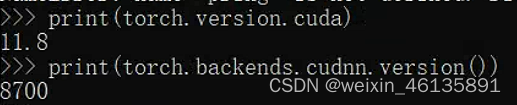
声明:本文内容由网友自发贡献,不代表【wpsshop博客】立场,版权归原作者所有,本站不承担相应法律责任。如您发现有侵权的内容,请联系我们。转载请注明出处:https://www.wpsshop.cn/w/Guff_9hys/article/detail/740042
推荐阅读
相关标签


